La velocità con cui condividiamo e modifichiamo i file PDF in diversi settori ha visto un aumento della necessità di soluzioni di gestione PDF comodi e multipiattaforma. Bene, gli strumenti online offrono tutto ciò, il che spiega l'aumento di popolarità e utilizzo degli strumenti di modifica del testo PDF online.
Detto ciò, non vuoi spendere molto del tuo tempo alla ricerca dello strumento giusto per modificare i testi PDF online. Siamo qui per aiutare! Ecco una semplice guida su come modificare i testi PDF online gratis.
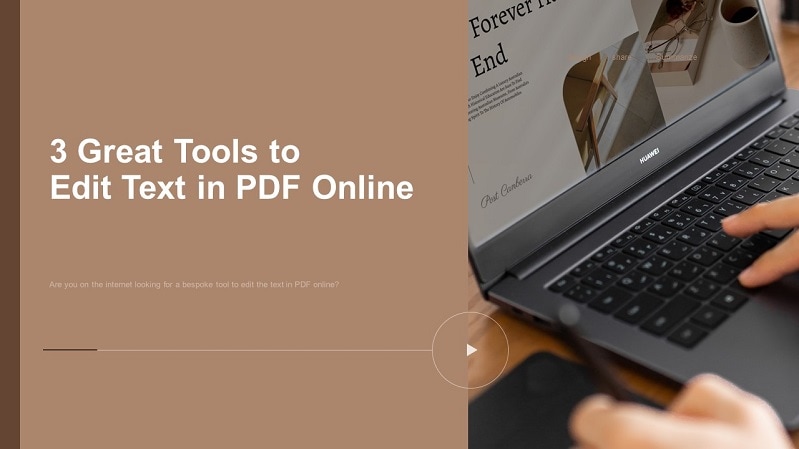
In questo articolo
Parte 1. 3 strumenti per modificare il testo PDF online gratis
Ci sono diversi strumenti per modificare il testo PDF online gratis. Tuttavia, dovresti trovare lo strumento giusto per ottenere l'esperienza giusta. Di seguito sono riportati i tre migliori strumenti per modificare il testo PDF online.
1. HiPDF - Modificare testo PDF online gratis
HiPDF è uno dei migliori strumenti per la modifica di PDF online. Questa piattaforma online è semplice ma efficace nella modifica di file PDF. HiPDF consente agli utenti di modificare facilmente testi, immagini e forme per soddisfare le loro esigenze. La bellezza di questa piattaforma è che è gratis e ha quasi tutte le funzionalità di cui hai bisogno in un unico software.

HiPDF consente agli utenti di creare file PDF dal computer locale, DropBox, iCloud e OneBox. Inoltre, HiPDF funziona su tutte le piattaforme, tra cui Windows, Mac e Linux. Pertanto, non devi preoccuparti di problemi di compatibilità.
Essendo un potente editor PDF, HiPDF offre una raccolta di altre fantastiche funzioni PDF, tra cui unire, comprimere, convertire, ruotare, ritagliare, condividere e dividere PDF.
HiPDF è facile da usare e gli utenti possono navigare con facilità. I passaggi seguenti mostrano come modificare testi, immagini e forme PDF con HiPDF.
Passo 1 Per prima cosa, usare un browser per accedere alla pagina online di HiPDF modifica PDF. Cliccare "Scegli file" e selezionare il file PDF che desideri modificare. Cliccare "Apri" per caricare il file PDF.

Passo 2 Quando il file PDF viene caricato, dovresti vedere le varie opzioni di modifica PDF nella parte superiore della pagina. Scegliere un'opzione adatta per modificare il tuo file PDF. Puoi scegliere "Aggiungi testo", "Aggiungi immagine", "Aggiungi forma" o "Firma".

Passo 3 Trascinare l'opzione selezionata nell'area di destinazione e iniziare a modificare secondo le tue esigenze. Puoi digitare testo, inserire l'immagine desiderata, aggiungere forme o firmare l'area di destinazione.
Passo 4 Cliccare "Salva" per applicare e salvare le modifiche. Cliccare "Download" o "Condividi" nella pagina successiva per recuperare il PDF modificato.
2. Modificare il testo PDF online con AvePDF
AvePDF è uno strumento di editing online PDF facile da usare e potente. Questo programma consente agli utenti di ruotare, aggiungere testo, immagini e forme a un file PDF. Questo programma ti consente di caricare file dal computer locale, DropBox, Google Drive o tramite un link URL.
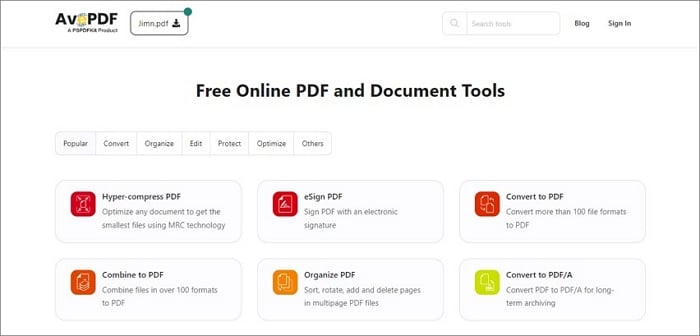
Tuttavia, non puoi caricare più di 128 MB del file. Tutti i documenti vengono automaticamente cancellati dai server dopo 30 minuti. Inoltre puoi eliminare il file manualmente cliccando l'icona del cestino.
I seguenti passaggi mostrano come modificare il testo PDF online con AvePDF.
Passo 1 Usando un browser adatto, andare alla pagina di modifica di AvePDF e cliccare "Scegli file". Selezionare il file PDF che desideri modificare, quindi cliccare "Apri" per caricarlo nella pagina.
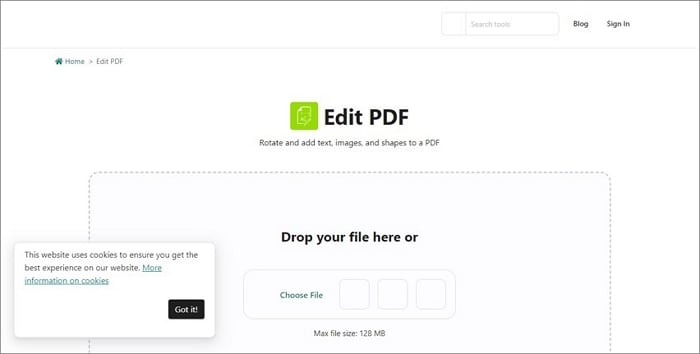
Passo 2 Quando si apre il file PD, cliccare il pulsante freccia "Selezione" e selezionare l'elemento che desideri modificare. Puoi anche aggiungere un elemento e modificare i colori nella barra dei menu.
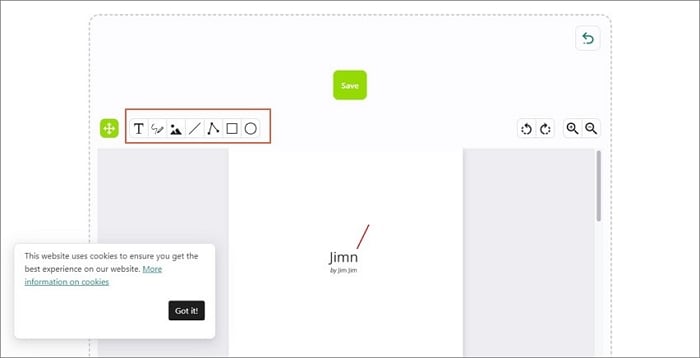
Passo 3 Cliccare "Salva", il "Download", o altre opzioni adatte a recuperare il file di output.
3. PDF2Go - Digitare testo PDF online
PDF2Go è uno strumento popolare per la modifica di file PDF. Questo programma consente agli utenti di modificare direttamente i documenti PDF aggiungendo testi, immagini, frecce, cerchi e altri disegni. Inoltre, puoi evidenziare paragrafi e aggiungere filigrane per soddisfare le tue esigenze. Questo programma consente agli utenti di ottenere file da Dropbox, Google Drive, computer locali o tramite un link URL.
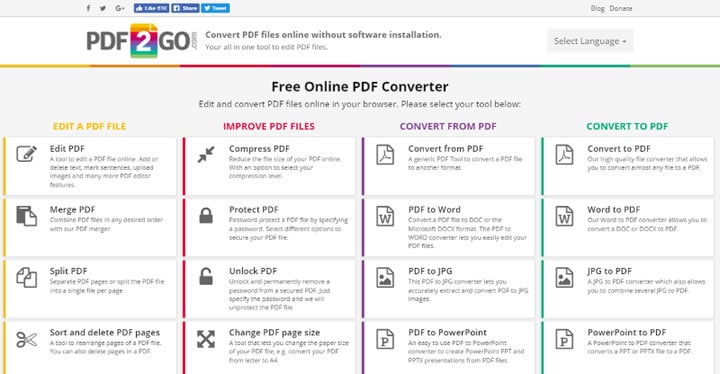
I seguenti passaggi illustrano come modificare i PDF online con PDF2Go senza problemi.
Passo 1 Utilizzando un browser adatto, aprire PDF2Go per modificare il testo PDF. Cliccare "Scegli file" e seguire le istruzioni sullo schermo per caricare il file PDF di destinazione dal tuo computer.
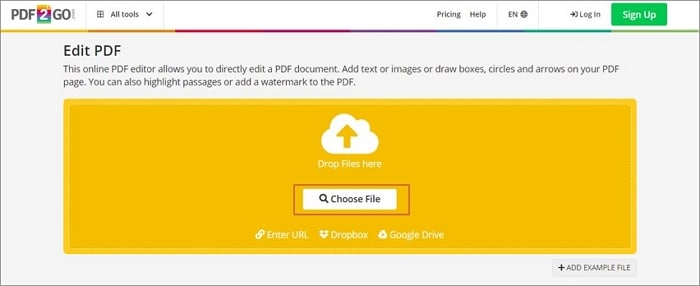
Passo 2 Una volta caricato, dovresti vedere diverse opzioni di modifica PDF in alto. Scegliere un articolo adatto e cliccare l'area desiderata nella pagina PDF. Puoi aggiungere testi, disegnare, evidenziare, applicare whiteout e linee tratteggiate, tra gli altri.
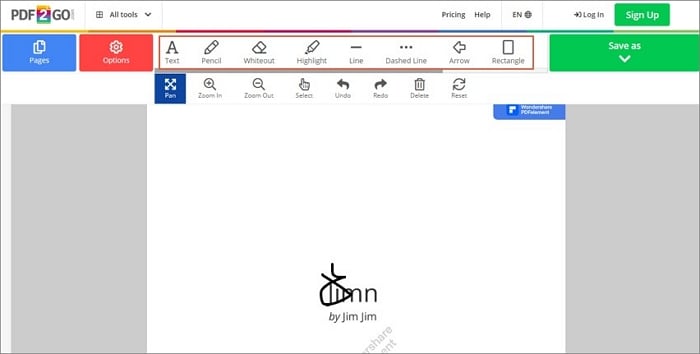
Passo 3 Una volta soddisfatto, cliccare a discesa "Salva con nome", quindi su "Salva". Infine, cliccare "Download" per recuperare il file sul tuo dispositivo. Puoi anche caricare il file nel cloud.
Parte 2. Limitazioni della modifica del testo nel file PDF online
Gli editor di testo online sono utili e molti utenti hanno assaggiato il loro valore. Tuttavia, ci sono diverse limitazioni alla modifica di testi in file PDF online. Alcune di queste limitazioni includono quanto segue:
- gli editor di testo online hanno meno funzionalità;
- c'è un limite di dimensione del file per la modifica di testi in file PDF online;
- caricare i PDF li rende più vulnerabili agli attacchi di malware e hacking. Ciò è pericoloso per i documenti dal contenuto sensibile.
- Una connessione internet stabile è un must.
- Quando scarichi i file di output, puoi facilmente scaricarli insieme a un virus che può corrompere i tuoi file o dispositivi.
Parte 3. Wondershare PDFelement – Una soluzione desktop per modificare il testo PDF
PDFelement È senza dubbio il miglior editor PDF che vale la pena utilizzare. Questo programma è appositamente progettato per fornire un'esperienza di editing PDF efficace e senza precedenti.
Guarda il video qui sotto per scoprire le eccellenti caratteristiche di PDFelement.
PDFelement è dotato di molte funzionalità che lo rendono un software PDF tutto in uno. Consente agli utenti di modificare i testi in diverse modalità, comprese le modalità linea e paragrafo. Inoltre, puoi modificare testi, immagini e forme a seconda delle tue esigenze. Puoi anche modificare la dimensione del carattere, il colore, l'interlinea del testo e l'interlinea tra i paragrafi.
La bellezza di PDFelement è che gestisce tutte le dimensioni e i tipi di file PDF, inclusi i file PDF scansionati o basati su immagini. Questo programma è facile da usare, comodo e compatibile con molte piattaforme. Altre caratteristiche di PDFelement includono convertire, proteggere, unire, comprimere, proteggere, condividere, annotare, firmare ed eseguire l'OCR.
Come modificare il testo PDF con Wondershare PDFelement
La modifica di testi PDF con Wondershare PDFelement è un processo facile e veloce.. Chiunque, indipendentemente dalle proprie esperienze, può farlo. I seguenti passaggi illustrano come modificare i testi PDF con Wondershare PDFelement.
Passo 1 Scaricare, installare e aprire Wondershare PDFelement sul tuo computer. Cliccare "Apri PDF" e selezionare il file PDF che vuoi modificare. Cliccare "Apri" per caricare il file PDF.

Passo 2 Quando il file PDF viene caricato, andare alla scheda "Modifica", cliccare l'icona a discesa "Modifica" all'estrema sinistra. Scegliere l'opzione "Testo" tra le opzioni visualizzate per modificare i testi. A seconda delle tue esigenze, puoi anche scegliere Immagine, Linea o altre opzioni.

Passo 3 Quando sei soddisfatto, cliccare l'icona "Salva" in alto per salvare le modifiche.
Parte 4. Le persone chiedono inoltre:
La modifica dei PDF è un'attività importante ed è facile capire perché molte persone si precipitano su Internet alla ricerca di risposte a diverse domande. Di seguito sono riportate alcune delle domande più frequenti sulla modifica di testi PDF.
Q1. Qual è il miglior editor PDF gratis?
Ci sono diversi editor PDF gratis che vale la pena utilizzare. Tuttavia, solo alcuni possono darti l'esperienza che desideri. Alcuni dei migliori editor PDF gratis includono PDFelement, Foxit Phantom, AbleWord e Nuance. La lista è lunga. Tuttavia, dovresti scegliere uno strumento che soddisfi le tue esigenze di budget.
Q2. Posso modificare un PDF che ho già inviato?
Puoi modificare un file PDF condiviso con altri utenti solo se è archiviato online. Tuttavia, il file non dovrebbe essere stato scaricato ma letto online. Ad esempio, un file memorizzato in Google Drive può essere aggiornato e modificato online dopo la modifica. Puoi modificare il file in Google Drive ma mantenere il rispettivo link condivisibile.
Q3. Come posso convertire un PDF in un testo modificabile gratis?
HiPDF fornisce un modo semplice per convertire PDF in testo modificabile gratis. I passaggi sono illustrati di seguito.
Passo 1 Usare un browser adatto per passare da HiPDF PDF alla pagina Word. Cliccare "Scegli file" e caricare il file PDF di destinazione.
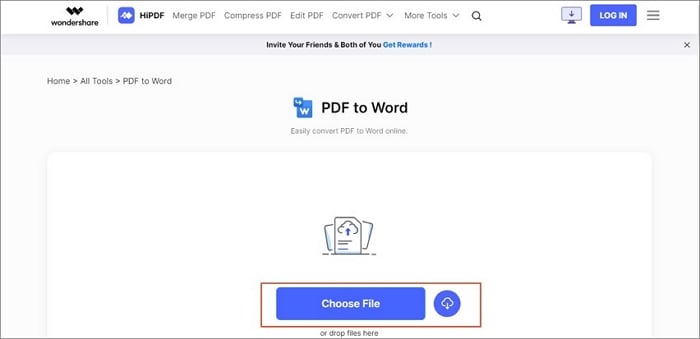
Passo 2 Una volta caricato, cliccare "Converti" e attendere il completamento del processo di conversione.
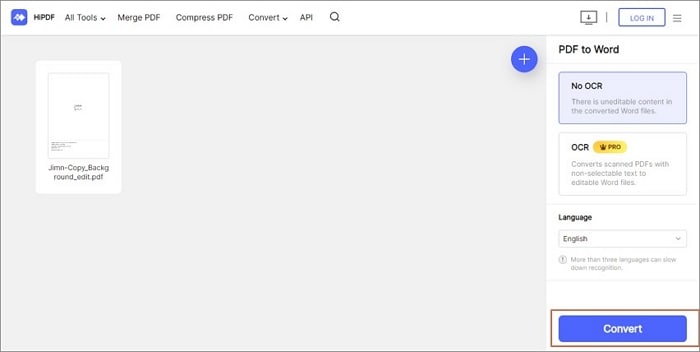
Passo 3 Premere il pulsante "Download" o "Condividi", rispettivamente, per scaricare o condividere il tuo file modificabile.
Conclusione
Speriamo che questa guida rapida abbia semplificato il tuo compito di trovare lo strumento giusto per modificare i testi PDF online. In poche parole, basta scegliere uno strumento che si adatta alle tue esigenze e iniziare. Mentre la modifica dei PDF online è comoda, vale la pena sapere che le piattaforme online hanno diverse limitazioni, come evidenziato in questo articolo. Fortunatamente, una piattaforma offline adatta come Wondershare PDFelement può offrirti un'esperienza migliore!
 100% sicuro | Senza pubblicità |
100% sicuro | Senza pubblicità |

